
A merevlemez partíciója eltűnt, ennek következményei nagyon különbözőek lehetnek, az operációs rendszer belépésének képtelenségétől a fájlok teljes elvesztéséig. Gondoljuk át a probléma kiküszöbölését célzó további lépéseinket, és gondolkodjunk át egy harci stratégián. Bekapcsolta a számítógépet, a Windows elindult, és itt úgy találja, hogy hiányzik egy logikai kötet, például lemez (D :). A probléma megoldásához használhatja a működő operációs rendszer összes előnyeit, például először ellenőrizze, hogy hiányzik-e egy partíció. csak egy meghajtó betűjele, ha ezzel minden rendben van, akkor telepíthet minden programot a merevlemez partíciókkal való együttműködésre, és megpróbálja megtalálni és visszaállítani a törölt partíciókat, ez érthető. De hogyan fogsz cselekedni, ha az operációs rendszer nem töltődik be, és a meghajtó (C :) az összes fájllal minden tekintetben eltűnt, akkor elfogadja, hogy a feladat sokszor bonyolult..
Hiányzik a merevlemez-partíció
Ha ez a cikk nem segít, próbáljon ki egy másik cikket. A hiányzó merevlemez-partíció helyreállítása ingyenes szoftver segítségével:
Mi a teendő, ha véletlenül törli a laptop merevlemezén lévő összes partíciót és a telepített Windows 8.1-et? Semmi esetre ne veszítse el a szívét! Az AOMEI Partition Assistant segítségével a merevlemez összes partícióját visszaállítottuk, és ezzel egyidejűleg visszaállítottuk a Windows 8.1 rendszerindító rendszerét is!
- DMDE - a legjobb ingyenes program az elvesztett partíciók és a törölt fájlok helyreállításához.
- TestDisk - akár indítólemezt is létrehozhat.
- EASEUS Partition Master Home Edition - rendelkezik az EASEUS Partition Recovery segédprogrammal, visszajuttathatja neked a törölt merevlemez-partíciókat is.
Nem zavarom, hogy felsorolom ennek okait, de egyenesen a probléma megoldására megyek, ők hoztak ilyen számítógépet a munkánkba, a fő panasz nem tölti be a Windows rendszert
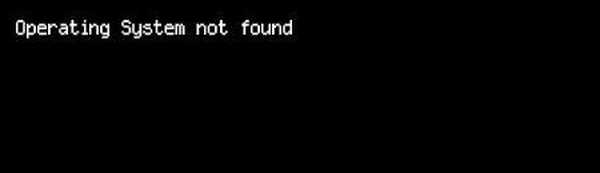
Indítás a Live CD-ről, a Disk (C :) teljes hiányáról derült fény, próbáljuk megjavítani ezt a problémát, szükségünk van az Acronis Disk Director programra, vagy inkább annak indítási opciójára, ez néhány perc alatt megtörténik, elolvashatja a weboldalunkon - Boot Acronis Disk Director, ha itt leírja ezt az eljárást, akkor a hosszú cikkünk még hosszabb lesz.
Helyezze be a rendszerindító adathordozót az Acronis segítségével a meghajtóba, és indítsa újra a rendszerindítást a lemezen, a webhelyen részletesen leírt módon..
Válassza ki a programot
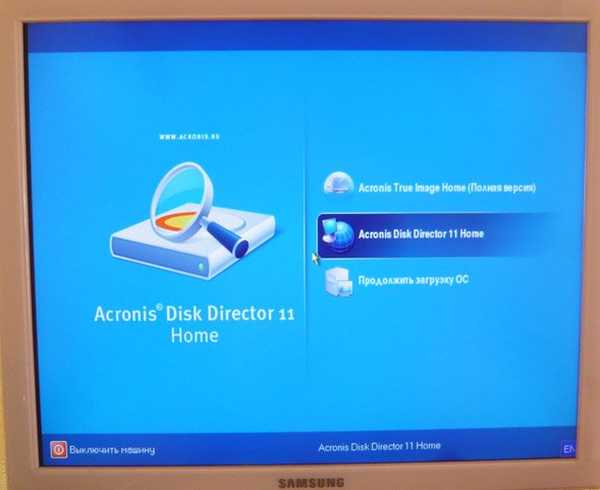
Programunk főablaka, és látjuk, hogy a fő rész hiányzik
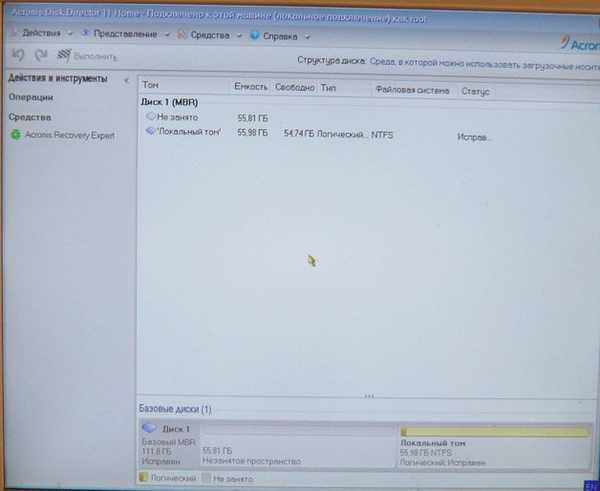
Ahol korábban a C lemez volt, nem osztott terület

Természetesen gyors formázást hajthat végre, majd az adatokat visszajuttathatja az R-Studio-hoz vagy bármely más programhoz a törölt adatok helyreállításához, de másképp tesszük, figyeljen a program ablakának bal sarkában az Acronis Recovery Expert segédprogramra, amely magában foglalja a merevlemez partíciók helyreállítási funkcióit, futtasd.
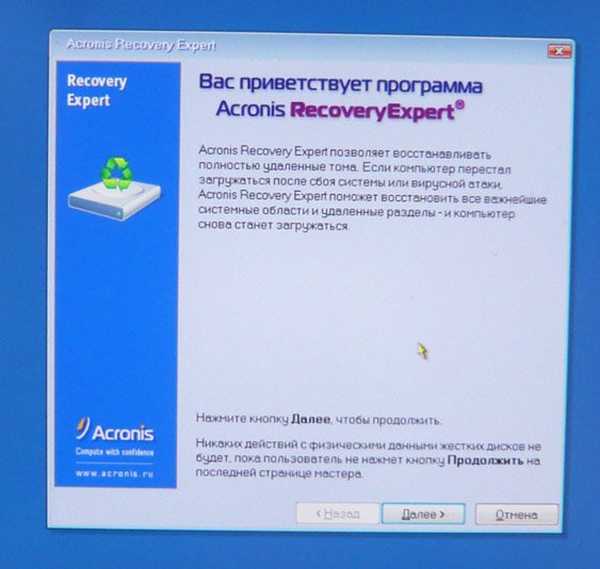
Kattintson a következőre, és válassza ki a kézi helyreállítási módot.
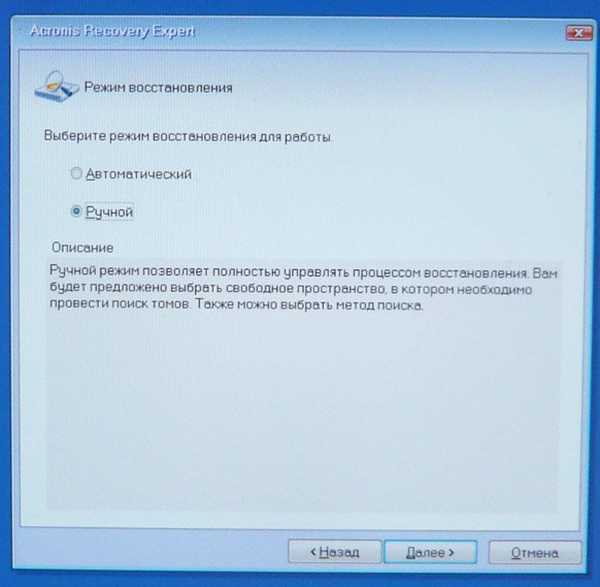
Válasszon ki egy el nem osztott helyet, és lépjen tovább.
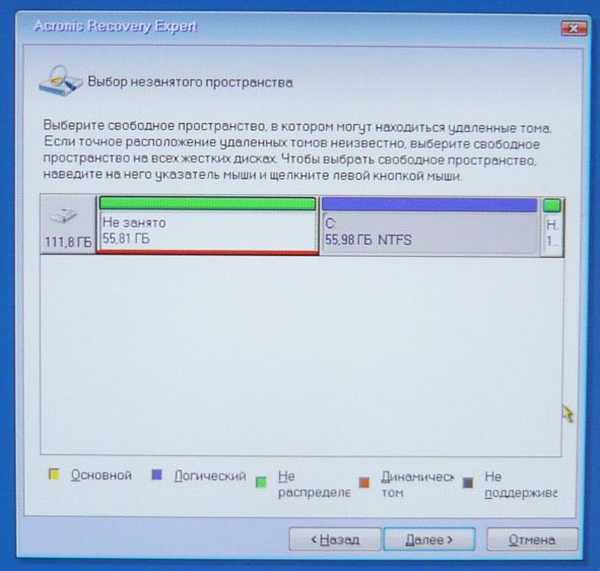 Válasszon egy gyors módszert a törölt kötetek keresésére
Válasszon egy gyors módszert a törölt kötetek keresésére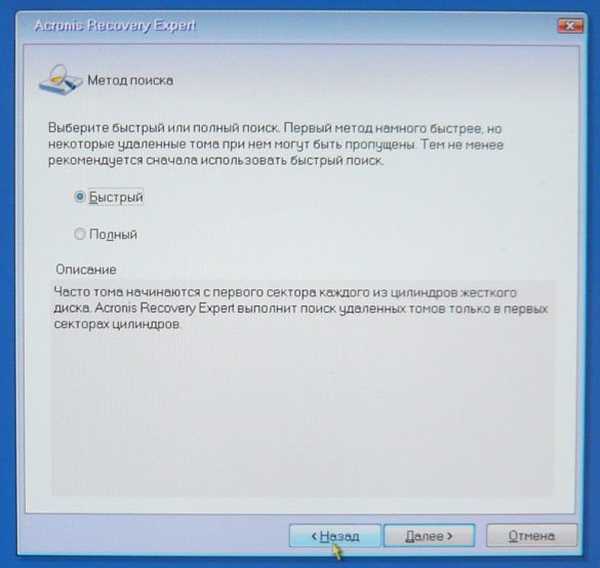 Találta meg a távoli partíciónkat, az úgynevezett E, ne zavarjon, ne feledje, hogy az Acronis gyakran megzavarja a meghajtó betűit, de megbocsáthatunk neki, válasszuk ki a távoli partíciónkat, és kattintsunk a következő gombra.
Találta meg a távoli partíciónkat, az úgynevezett E, ne zavarjon, ne feledje, hogy az Acronis gyakran megzavarja a meghajtó betűit, de megbocsáthatunk neki, válasszuk ki a távoli partíciónkat, és kattintsunk a következő gombra.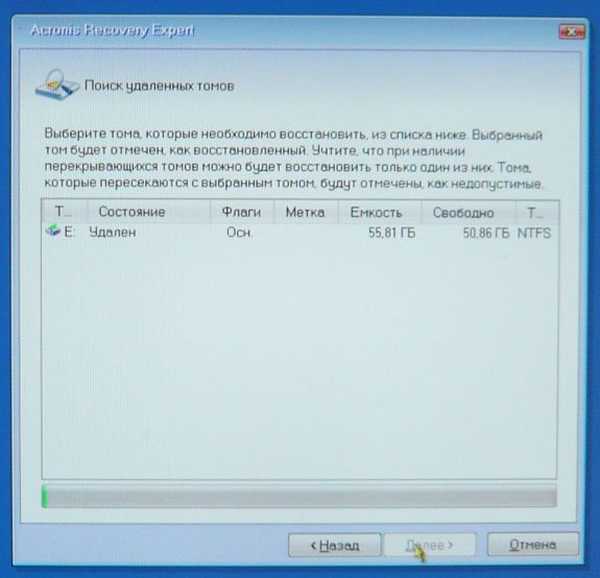 A partíció helyreállt, válassza ki és kattintson a következő gombra
A partíció helyreállt, válassza ki és kattintson a következő gombra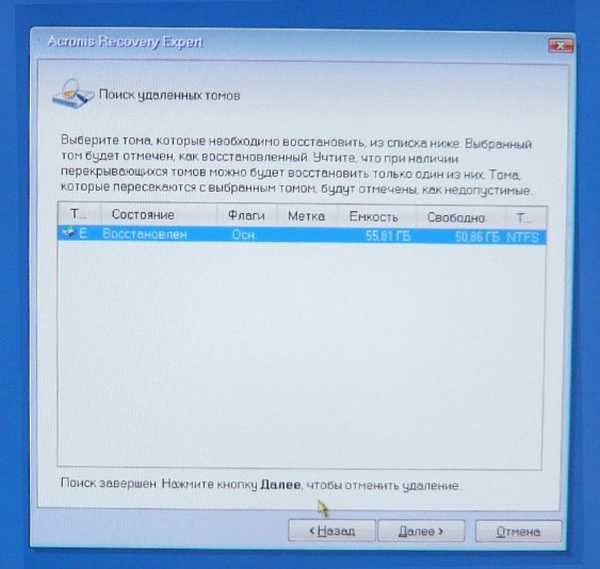 Kiemeljük a fő szakaszunkat és tovább
Kiemeljük a fő szakaszunkat és tovább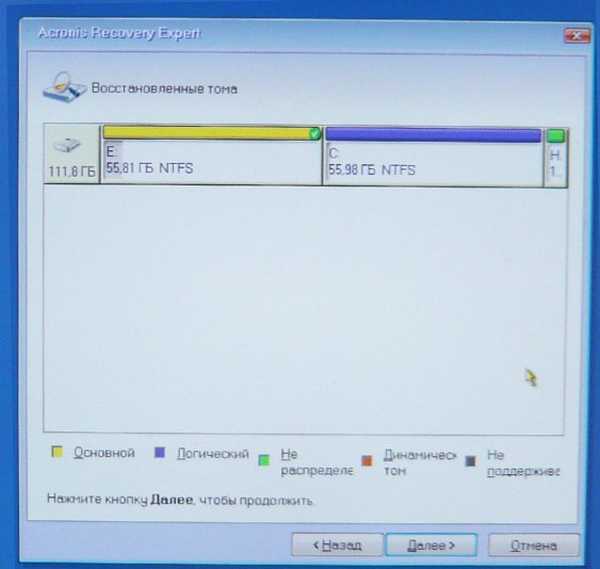
Folytassa, és a helyreállítás megkezdődik
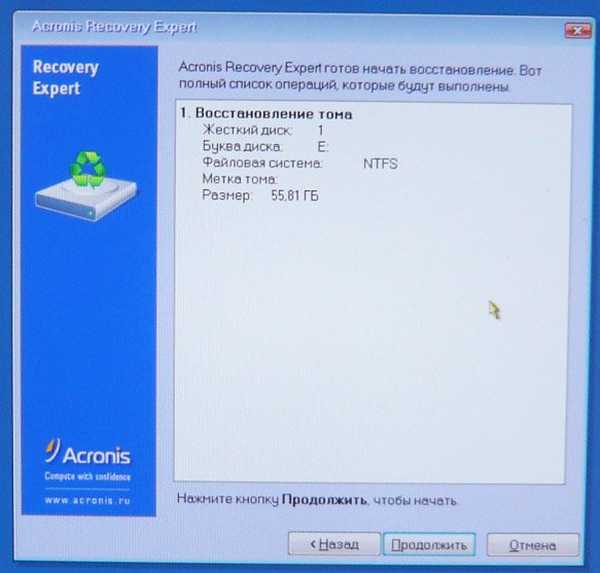 Szakaszunk helyreállt, és gratulálunk
Szakaszunk helyreállt, és gratulálunk Fő kötetünk, a C meghajtó egyáltalán nem néz ki, mint egy el nem osztott terület, lépjen ki a programból, és indítsa újra
Fő kötetünk, a C meghajtó egyáltalán nem néz ki, mint egy el nem osztott terület, lépjen ki a programból, és indítsa újra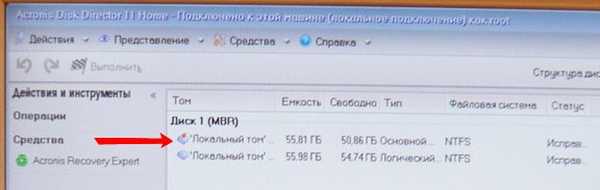 Most az összes adatot visszaállította a lemezre (C :), nem kell aggódnia, bármilyen Live CD-ről elindíthatja, ez jó, ami az operációs rendszert illeti, a partíciós tábla károsodása miatt nem indul el tőlünk, mi visszaállítunk, sok eszköz létezik, de általában kettőt használok: a Windows XP helyreállítási konzolt és az operációs rendszer visszaállítását a Windows XP telepítőjében, kezdjük a konzollal.
Most az összes adatot visszaállította a lemezre (C :), nem kell aggódnia, bármilyen Live CD-ről elindíthatja, ez jó, ami az operációs rendszert illeti, a partíciós tábla károsodása miatt nem indul el tőlünk, mi visszaállítunk, sok eszköz létezik, de általában kettőt használok: a Windows XP helyreállítási konzolt és az operációs rendszer visszaállítását a Windows XP telepítőjében, kezdjük a konzollal.Helyezjük be a Windows XP telepítőlemezét, indítsuk újra, miután az újraindítás után minden úgy történt, mint egy egyszerű telepítésnél, elindul a Windows XP telepítőprogramja, és a menü betöltése után megjelenik a benne lévő 2. tétel, majd nyomja meg az R
 Ezután a Windows XP telepítőprogramja megkeresi a helyrehozott Windows XP már telepített példányait, majd a helyreállítási konzol elindul, felajánlja, hogy rendszergazdaként jelentkezzen be az operációs rendszerbe
Ezután a Windows XP telepítőprogramja megkeresi a helyrehozott Windows XP már telepített példányait, majd a helyreállítási konzol elindul, felajánlja, hogy rendszergazdaként jelentkezzen be az operációs rendszerbe Amikor megkérdezik, hogy a Windows melyik példányába jelentkezzen be, akkor az első számot be kell írnia, ha a számítógépen telepítve van egy Windows XP, ami valószínűbb.
Amikor megkérdezik, hogy a Windows melyik példányába jelentkezzen be, akkor az első számot be kell írnia, ha a számítógépen telepítve van egy Windows XP, ami valószínűbb.Ha a jelszót nem nyomja meg az Enter billentyűt, lépjen az operációs rendszerbe, majd írja be a FIXMBR parancsot, a parancs visszaállítja a merevlemez partíciós tábláját és felülírja a fő indító rekordot, kérdésként erősítse meg az új MBR rekordját? egyetértenek-be Y
És mégis megadjuk a FIXBOOT parancsot, a parancs felülírja a Windows XP indításához, a kilépéshez és az újraindításhoz szükséges fájlokat, és az operációs rendszernek nem indulnia kell, hanem kell. Ez néha megtörténik, próbálkozzon újra, de nem tudjuk, megértem, hogy sokáig elfoglaltak vagyunk, és megpróbáljuk visszaállítani az operációs rendszert a Windows XP telepítőjében.
Indítjuk újra a DVD-ROM lemezt, amelyen van egy lemez a Windows XP telepítőprogramjával, az operációs rendszer telepítésének szokásos folyamata elindul, türelmesen várjon, az első menüben már nem a helyreállítási konzolt választjuk, hanem folytatjuk a Windows XP telepítését, és ebben az ablakban a "kiemelt helyreállításának megkísérlése" másolás nyomja meg az R "
 Megkezdődik az operációs rendszer helyreállítási folyamata, a régi rendszerfájlokat kicserélik újakra, a rendszerindító rekord felülíródik, az adatok érintetlenek maradnak, a telepített programok közül egyikük megtagadja a működést, ezeket újratelepíteni kell. Nos, itt indulunk.
Megkezdődik az operációs rendszer helyreállítási folyamata, a régi rendszerfájlokat kicserélik újakra, a rendszerindító rekord felülíródik, az adatok érintetlenek maradnak, a telepített programok közül egyikük megtagadja a működést, ezeket újratelepíteni kell. Nos, itt indulunk.
Cikkcímkék: Acronis Disk Director LiveDisk Disk particionálása











